解决win10蓝屏重启问题的二维码指南
- WBOYWBOYWBOYWBOYWBOYWBOYWBOYWBOYWBOYWBOYWBOYWBOYWB转载
- 2024-01-01 08:23:334386浏览
升级了win10之后很多的用户依旧还是没有摆脱蓝屏问题的困扰,还有很多遇到了出现二维码的情况,为此带来了解决win10蓝屏重启问题的二维码指南相关,相信肯定可以帮你解决蓝屏。
解决win10蓝屏重启问题的二维码指南:
1、win10蓝屏后出现的二维码是重启故障问题。
2、用户只要使用手机扫码,就可以进入解答的界面进行操作。
3、这个二维码只是将用户的信息链接发送到stopcpde上,
以便能够更精准的找到问题的相关解决方法。
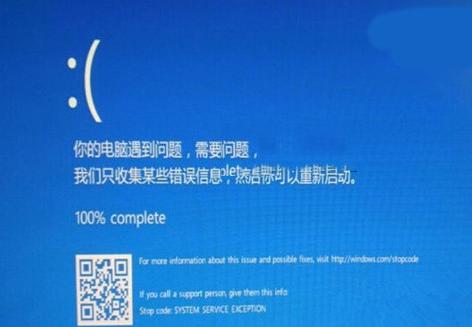
解决方法:
1、重启电脑之后,依次打开“设置—更新和安全—恢复”,
然后点击高级启动中的“立即重启”并点击“疑难解答”进入下一步。
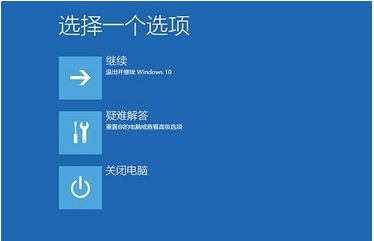
2、然后点击里面的“高级选项”。
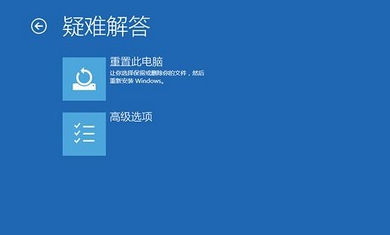
3、随后进入启动设置,并点击里面的“重启”。
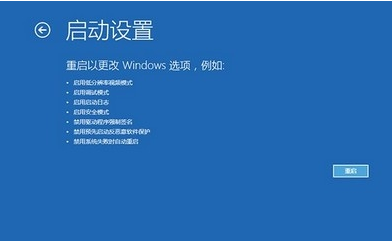
4、之后就可以按下F4进入“安全模式了”。
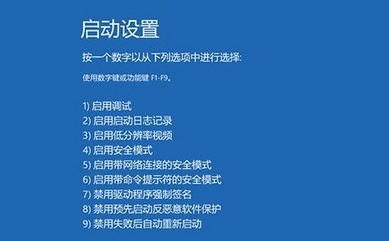
5、进入之后右击左下角开始,点击“设备管理器”,
然后在这里找到相关的驱动进行卸载即可。
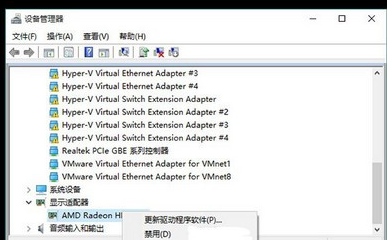
以上是解决win10蓝屏重启问题的二维码指南的详细内容。更多信息请关注PHP中文网其他相关文章!
声明:
本文转载于:somode.com。如有侵权,请联系admin@php.cn删除

